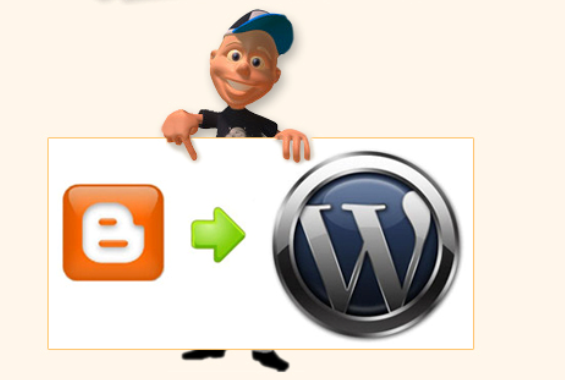Daftar Isi Artikel
ToggleMinio adalah sistem penyimpanan objek open source yang dirancang untuk menjadi alternatif yang ringan dan mudah digunakan untuk layanan penyimpanan cloud besar seperti Amazon S3. Dalam panduan ini, kita akan membahas cara menginstal dan mengonfigurasi Minio di sistem operasi Ubuntu. Ini akan memungkinkan Anda untuk membuat dan mengelola penyimpanan objek yang aman dan skalabel di lingkungan Server Yang anda miliki.
Prasyarat
Sebelum kita mulai dengan instalasi Minio, pastikan bahwa prasyarat berikut sudah terpenuhi:
- Server Ubuntu: Anda harus memiliki akses ke server Ubuntu yang dapat digunakan untuk menginstal Minio.
- Akses SSH: Pastikan dapat mengakses server tersebut melalui SSH. Jika Anda belum memiliki akses SSH, Anda dapat membuatnya dengan perintah
ssh-keygen. - Hak Superuser: Anda harus masuk sebagai pengguna dengan hak superuser atau akses sudo pada server.
- Vps dengan Storage besar: Pastikan bahwa VPS yang akan anda gunakan memiliki Storage Yang Cukup. anda Bisa Menggunakan Cloud VPS dari jetorbit
Cara Install Minio Object Storage di Ubuntu
Berikutnya ketika semua prasayarat di atas terpenuhi, anda bisa langsung melakukan Instalasi minio Object Storage Dengan mengakses VPS anda melalui SSH dan Jalankan perintah-perintah berikut secara bertahap :
Sebelum kita mulai, pastikan sistem sudah diperbarui dengan paket dan perbaikan keamanan terbaru. Jalankan perintah berikut:
sudo apt update
sudo apt upgradeDownload Dan Install Minio
Langkah selanjutnya adalah mendownload biner Minio dari situs web resminya. Anda dapat mengunjungi download Minio untuk menyalin link unduhan yang sesuai dengan arsitektur sistem. Untuk mengunduh Minio, gunakan perintah wget. Misalnya, jika ingin mengunduh Minio untuk arsitektur MD64, Maka jalankan perintah berikut :
wget https://dl.min.io/server/minio/release/linux-amd64/minio
chmod +x minio
MINIO_ROOT_USER=admin MINIO_ROOT_PASSWORD=password ./minio server /mnt/data --console-address ":9001"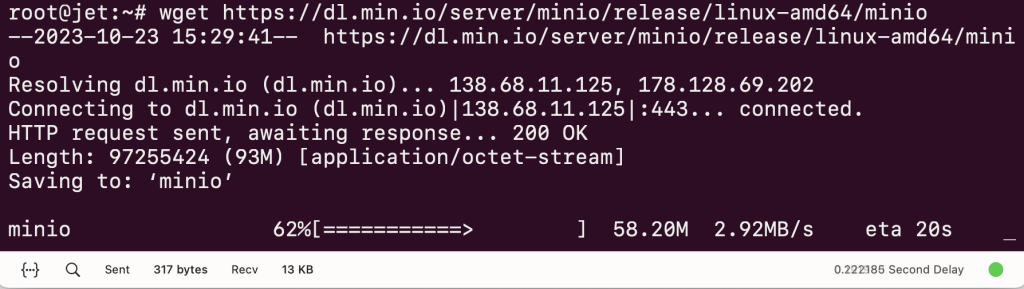
Tunggu proses download dan install Minio selesai, pastikan tidak terputus untuk koneksi yang anda gunakan, Maka berikutnya akan muncul output Seperti berikut ini :
MinIO Object Storage Server
Copyright: 2015-2023 MinIO, Inc.
License: GNU AGPLv3 https://www.gnu.org/licenses/agpl-3.0.html
Version: RELEASE.2023-10-16T04-13-43Z (go1.21.3 linux/amd64)
Status: 1 Online, 0 Offline.
S3-API: http://103.xxx.xx.xxx:9000 http://127.0.0.1:9000
RootUser: admin
RootPass: password
Console: http://v:9001 http://127.0.0.1:9001
RootUser: admin
RootPass: password
Command-line: https://min.io/docs/minio/linux/reference/minio-mc.html#quickstart
$ mc alias set 'myminio' 'http://103.160.37.113:9000' 'admin' 'password'
Documentation: https://min.io/docs/minio/linux/index.html
Warning: The standard parity is set to 0. This can lead to data loss.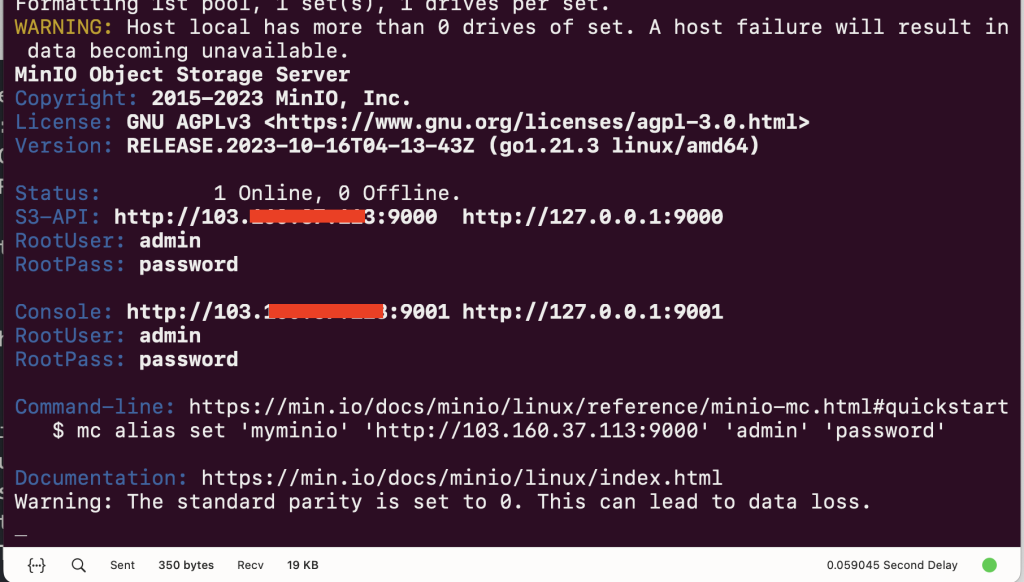
nah disini anda bisa mengakses secara jelas halaman S3 maupun console minio melalui link yang sudah tertera.
http://103.xx.xx.xxx:9001/login Untuk mengakses S3 api
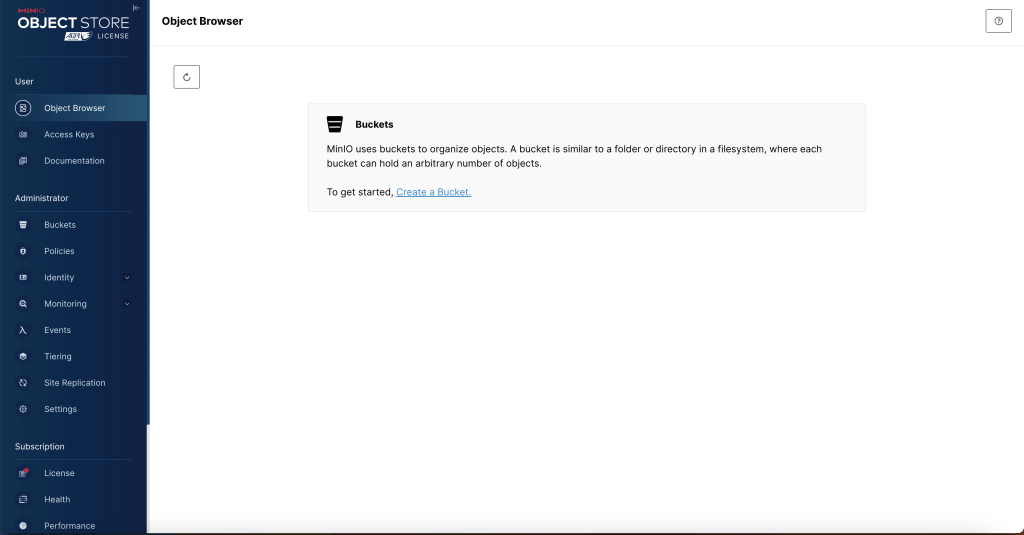
http://103.xx.xx.xxx:9000/login Untuk mengakses console
Kesimpulan
Anda telah berhasil menginstal dan mengonfigurasi Minio Object Storage di sistem operasi Ubuntu sekarang dapat menggunakan Minio untuk membuat dan mengelola penyimpanan objek di lingkungan server.
Demikian panduan Cara Install Minio Object Storage di Ubuntu, Semoga bermanfaat 🙂
Bermanfaatkah Artikel Ini?
Klik bintang 5 untuk rating!
Rata rata rating 0 / 5. Jumlah rate 0
No votes so far! Be the first to rate this post.
We are sorry that this post was not useful for you!
Let us improve this post!
Tell us how we can improve this post?